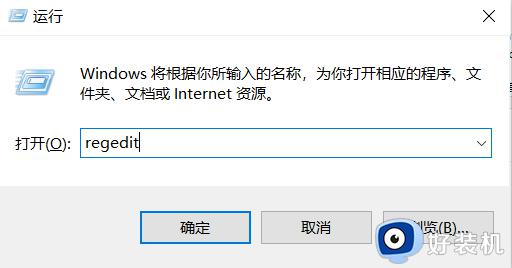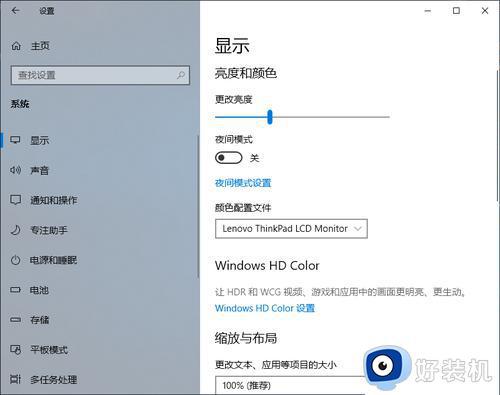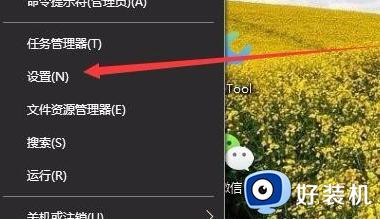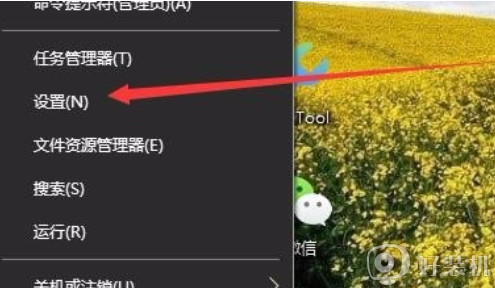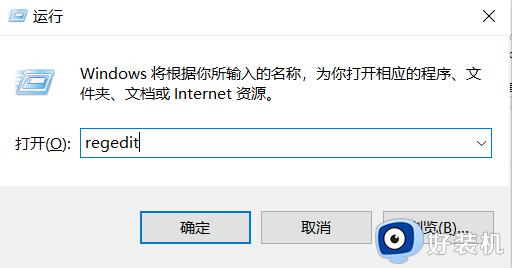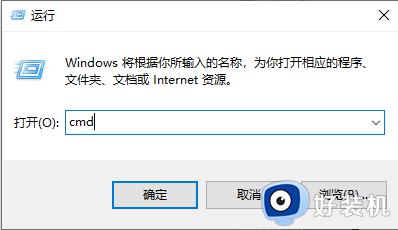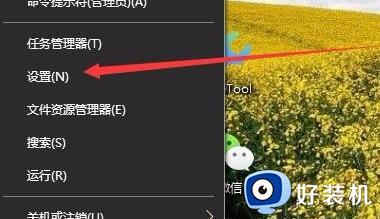win10亮度调节失灵了怎么办 win10亮度调节失灵了的解决方法
时间:2023-01-20 11:45:00作者:qin
当我们长时间的使用电脑之后眼睛就会出现疲惫的情况,特别是有些晚上还需要工作的朋友们,眼睛更是经受不住,将电脑亮度调节为自己合适的亮度是很多朋友们选择保护眼睛的一种方式,但是win10亮度调节失灵了怎么办?下面小编就给大家带来win10亮度调节失灵了的解决方法。
下载推荐:win10极限精简版
具体方法如下:
1、点击控制面板
在左下方的“视窗”图标上右击鼠标键并选择点击“控制面板”按钮。
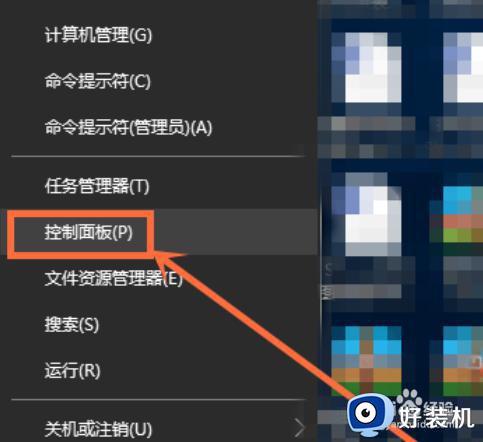
2、点击硬件和声音
选择点击第三行第一列中的“硬件和声音”选项按钮。
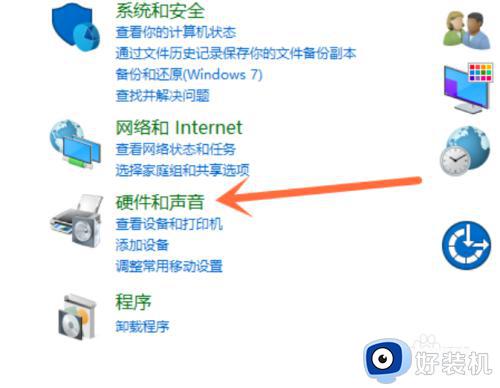
3、点击调整亮度
点击选择右侧的“显示”按钮,选择点击左侧的“调整亮度”按钮。
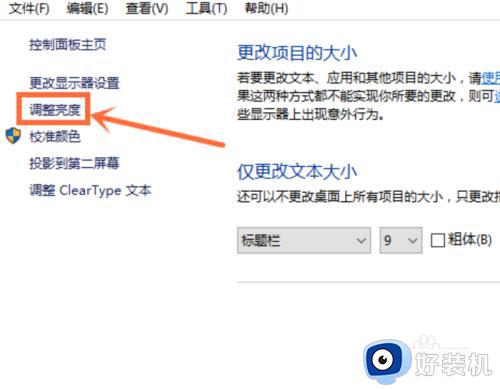
4、滑动屏幕亮度
出现“选择或自定义电源计划”字样,在最下方的“屏幕亮度”选项中左右滑动其按钮即可。
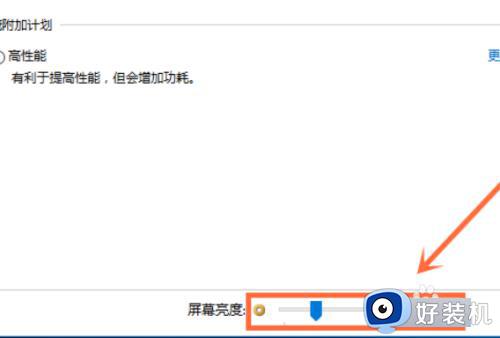
win10亮度调节失灵了的解决方法就为用户们详细分享到这里了,可以根据上述方法步骤进行解决哦,希望本篇教程对大家有所帮助,更多精彩教程请关注好装机官方网站。